PS在用多边形套索工具老是自动闭合解决办法.doc
- 格式:doc
- 大小:64.00 KB
- 文档页数:1
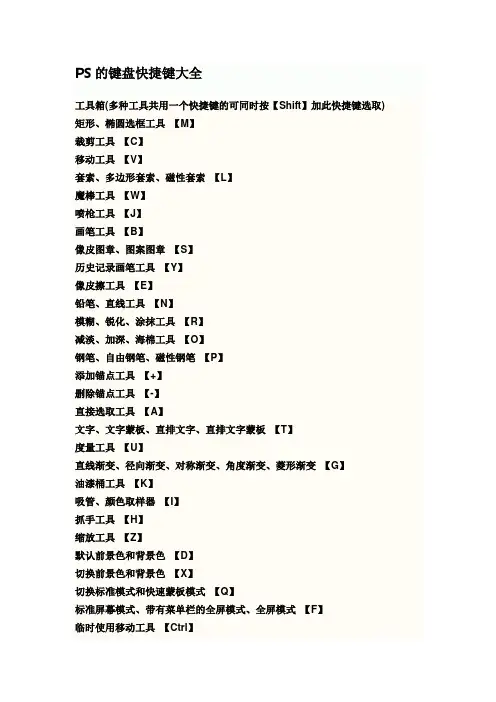
PS的键盘快捷键大全工具箱(多种工具共用一个快捷键的可同时按【Shift】加此快捷键选取) 矩形、椭圆选框工具【M】裁剪工具【C】移动工具【V】套索、多边形套索、磁性套索【L】魔棒工具【W】喷枪工具【J】画笔工具【B】像皮图章、图案图章【S】历史记录画笔工具【Y】像皮擦工具【E】铅笔、直线工具【N】模糊、锐化、涂抹工具【R】减淡、加深、海棉工具【O】钢笔、自由钢笔、磁性钢笔【P】添加锚点工具【+】删除锚点工具【-】直接选取工具【A】文字、文字蒙板、直排文字、直排文字蒙板【T】度量工具【U】直线渐变、径向渐变、对称渐变、角度渐变、菱形渐变【G】油漆桶工具【K】吸管、颜色取样器【I】抓手工具【H】缩放工具【Z】默认前景色和背景色【D】切换前景色和背景色【X】切换标准模式和快速蒙板模式【Q】标准屏幕模式、带有菜单栏的全屏模式、全屏模式【F】临时使用移动工具【Ctrl】临时使用吸色工具【Alt】临时使用抓手工具【空格】打开工具选项面板【Enter】快速输入工具选项(当前工具选项面板中至少有一个可调节数字) 【0】至【9】循环选择画笔【[】或【]】选择第一个画笔【Shift】+【[】选择最后一个画笔【Shift】+【]】建立新渐变(在”渐变编辑器”中) 【Ctrl】+【N】文件操作新建图形文件【Ctrl】+【N】用默认设置创建新文件【Ctrl】+【Alt】+【N】打开已有的图像【Ctrl】+【O】打开为... 【Ctrl】+【Alt】+【O】关闭当前图像【Ctrl】+【W】保存当前图像【Ctrl】+【S】另存为... 【Ctrl】+【Shift】+【S】存储副本【Ctrl】+【Alt】+【S】页面设置【Ctrl】+【Shift】+【P】打印【Ctrl】+【P】打开“预置”对话框【Ctrl】+【K】显示最后一次显示的“预置”对话框【Alt】+【Ctrl】+【K】设置“常规”选项(在预置对话框中) 【Ctrl】+【1】设置“存储文件”(在预置对话框中) 【Ctrl】+【2】设置“显示和光标”(在预置对话框中) 【Ctrl】+【3】设置“透明区域与色域”(在预置对话框中) 【Ctrl】+【4】设置“单位与标尺”(在预置对话框中) 【Ctrl】+【5】设置“参考线与网格”(在预置对话框中) 【Ctrl】+【6】设置“增效工具与暂存盘”(在预置对话框中) 【Ctrl】+【7】设置“内存与图像高速缓存”(在预置对话框中) 【Ctrl】+【8】编辑操作还原/重做前一步操作【Ctrl】+【Z】还原两步以上操作【Ctrl】+【Alt】+【Z】重做两步以上操作【Ctrl】+【Shift】+【Z】剪切选取的图像或路径【Ctrl】+【X】或【F2】拷贝选取的图像或路径【Ctrl】+【C】合并拷贝【Ctrl】+【Shift】+【C】将剪贴板的内容粘到当前图形中【Ctrl】+【V】或【F4】将剪贴板的内容粘到选框中【Ctrl】+【Shift】+【V】自由变换【Ctrl】+【T】应用自由变换(在自由变换模式下) 【Enter】从中心或对称点开始变换(在自由变换模式下) 【Alt】限制(在自由变换模式下) 【Shift】扭曲(在自由变换模式下) 【Ctrl】取消变形(在自由变换模式下) 【Esc】自由变换复制的象素数据【Ctrl】+【Shift】+【T】再次变换复制的象素数据并建立一个副本【Ctrl】+【Shift】+【Alt】+【T】删除选框中的图案或选取的路径【DEL】用背景色填充所选区域或整个图层【Ctrl】+【BackSpace】或【Ctrl】+【Del】用前景色填充所选区域或整个图层【Alt】+【BackSpace】或【Alt】+【Del】弹出“填充”对话框【Shift】+【BackSpace】从历史记录中填充【Alt】+【Ctrl】+【Backspace】图像调整调整色阶【Ctrl】+【L】自动调整色阶【Ctrl】+【Shift】+【L】打开曲线调整对话框【Ctrl】+【M】在所选通道的曲线上添加新的点(‘曲线’对话框中) 在图象中【Ctrl】加点按在复合曲线以外的所有曲线上添加新的点(‘曲线’对话框中) 【Ctrl】+【Shift】加点按移动所选点(‘曲线’对话框中) 【↑】/【↓】/【←】/【→】以10点为增幅移动所选点以10点为增幅(‘曲线’对话框中) 【Shift】+【箭头】选择多个控制点(‘曲线’对话框中) 【Shift】加点按前移控制点(‘曲线’对话框中) 【Ctrl】+【Tab】后移控制点(‘曲线’对话框中) 【Ctrl】+【Shift】+【Tab】添加新的点(‘曲线’对话框中) 点按网格删除点(‘曲线’对话框中) 【Ctrl】加点按点取消选择所选通道上的所有点(‘曲线’对话框中) 【Ctrl】+【D】使曲线网格更精细或更粗糙(‘曲线’对话框中) 【Alt】加点按网格选择彩色通道(‘曲线’对话框中) 【Ctrl】+【~】选择单色通道(‘曲线’对话框中) 【Ctrl】+【数字】打开“色彩平衡”对话框【Ctrl】+【B】打开“色相/饱和度”对话框【Ctrl】+【U】全图调整(在色相/饱和度”对话框中) 【Ctrl】+【~】只调整红色(在色相/饱和度”对话框中) 【Ctrl】+【1】只调整黄色(在色相/饱和度”对话框中) 【Ctrl】+【2】只调整绿色(在色相/饱和度”对话框中) 【Ctrl】+【3】只调整青色(在色相/饱和度”对话框中) 【Ctrl】+【4】只调整蓝色(在色相/饱和度”对话框中) 【Ctrl】+【5】只调整洋红(在色相/饱和度”对话框中) 【Ctrl】+【6】去色【Ctrl】+【Shift】+【U】反相【Ctrl】+【I】图层操作从对话框新建一个图层【Ctrl】+【Shift】+【N】以默认选项建立一个新的图层【Ctrl】+【Alt】+【Shift】+【N】通过拷贝建立一个图层【Ctrl】+【J】通过剪切建立一个图层【Ctrl】+【Shift】+【J】与前一图层编组【Ctrl】+【G】取消编组【Ctrl】+【Shift】+【G】向下合并或合并联接图层【Ctrl】+【E】合并可见图层【Ctrl】+【Shift】+【E】盖印或盖印联接图层【Ctrl】+【Alt】+【E】盖印可见图层【Ctrl】+【Alt】+【Shift】+【E】将当前层下移一层【Ctrl】+【[】将当前层上移一层【Ctrl】+【]】将当前层移到最下面【Ctrl】+【Shift】+【[】将当前层移到最上面【Ctrl】+【Shift】+【]】激活下一个图层【Alt】+【[】激活上一个图层【Alt】+【]】激活底部图层【Shift】+【Alt】+【[】激活顶部图层【Shift】+【Alt】+【]】调整当前图层的透明度(当前工具为无数字参数的,如移动工具) 【0】至【9】保留当前图层的透明区域(开关) 【/】投影效果(在”效果”对话框中) 【Ctrl】+【1】内阴影效果(在”效果”对话框中) 【Ctrl】+【2】外发光效果(在”效果”对话框中) 【Ctrl】+【3】内发光效果(在”效果”对话框中) 【Ctrl】+【4】斜面和浮雕效果(在”效果”对话框中) 【Ctrl】+【5】应用当前所选效果并使参数可调(在”效果”对话框中) 【A】图层混合模式循环选择混合模式【Alt】+【-】或【+】正常【Ctrl】+【Alt】+【N】阈值(位图模式)【Ctrl】+【Alt】+【L】溶解【Ctrl】+【Alt】+【I】背后【Ctrl】+【Alt】+【Q】清除【Ctrl】+【Alt】+【R】正片叠底【Ctrl】+【Alt】+【M】屏幕【Ctrl】+【Alt】+【S】叠加【Ctrl】+【Alt】+【O】柔光【Ctrl】+【Alt】+【F】强光【Ctrl】+【Alt】+【H】颜色减淡【Ctrl】+【Alt】+【D】颜色加深【Ctrl】+【Alt】+【B】变暗【Ctrl】+【Alt】+【K】变亮【Ctrl】+【Alt】+【G】差值【Ctrl】+【Alt】+【E】排除【Ctrl】+【Alt】+【X】色相【Ctrl】+【Alt】+【U】饱和度【Ctrl】+【Alt】+【T】颜色【Ctrl】+【Alt】+【C】光度【Ctrl】+【Alt】+【Y】去色海棉工具+【Ctrl】+【Alt】+【J】加色海棉工具+【Ctrl】+【Alt】+【A】暗调减淡/加深工具+【Ctrl】+【Alt】+【W】中间调减淡/加深工具+【Ctrl】+【Alt】+【V】高光减淡/加深工具+【Ctrl】+【Alt】+【Z】选择功能全部选取【Ctrl】+【A】取消选择【Ctrl】+【D】重新选择【Ctrl】+【Shift】+【D】羽化选择【Ctrl】+【Alt】+【D】反向选择【Ctrl】+【Shift】+【I】路径变选区数字键盘的【Enter】载入选区【Ctrl】+点按图层、路径、通道面板中的缩约图滤镜按上次的参数再做一次上次的滤镜【Ctrl】+【F】退去上次所做滤镜的效果【Ctrl】+【Shift】+【F】重复上次所做的滤镜(可调参数) 【Ctrl】+【Alt】+【F】选择工具(在“3D变化”滤镜中) 【V】立方体工具(在“3D变化”滤镜中) 【M】球体工具(在“3D变化”滤镜中) 【N】柱体工具(在“3D变化”滤镜中) 【C】轨迹球(在“3D变化”滤镜中) 【R】全景相机工具(在“3D变化”滤镜中) 【E】视图操作显示彩色通道【Ctrl】+【~】显示单色通道【Ctrl】+【数字】显示复合通道【~】以CMYK方式预览(开关) 【Ctrl】+【Y】打开/关闭色域警告【Ctrl】+【Shift】+【Y】放大视图【Ctrl】+【+】缩小视图【Ctrl】+【-】满画布显示【Ctrl】+【0】实际象素显示【Ctrl】+【Alt】+【0】向上卷动一屏【PageUp】向下卷动一屏【PageDown】向左卷动一屏【Ctrl】+【PageUp】向右卷动一屏【Ctrl】+【PageDown】向上卷动10 个单位【Shift】+【PageUp】向下卷动10 个单位【Shift】+【PageDown】向左卷动10 个单位【Shift】+【Ctrl】+【PageUp】向右卷动10 个单位【Shift】+【Ctrl】+【PageDown】将视图移到左上角【Home】将视图移到右下角【End】显示/隐藏选择区域【Ctrl】+【H】显示/隐藏路径【Ctrl】+【Shift】+【H】显示/隐藏标尺【Ctrl】+【R】显示/隐藏参考线【Ctrl】+【;】显示/隐藏网格【Ctrl】+【”】贴紧参考线【Ctrl】+【Shift】+【;】锁定参考线【Ctrl】+【Alt】+【;】贴紧网格【Ctrl】+【Shift】+【”】显示/隐藏“画笔”面板【F5】显示/隐藏“颜色”面板【F6】显示/隐藏“图层”面板【F7】显示/隐藏“信息”面板【F8】显示/隐藏“动作”面板【F9】显示/隐藏所有命令面板【TAB】显示或隐藏工具箱以外的所有调板【Shift】+【TAB】文字处理(在”文字工具”对话框中)左对齐或顶对齐【Ctrl】+【Shift】+【L】中对齐【Ctrl】+【Shift】+【C】右对齐或底对齐【Ctrl】+【Shift】+【R】左/右选择 1 个字符【Shift】+【←】/【→】下/上选择 1 行【Shift】+【↑】/【↓】选择所有字符【Ctrl】+【A】选择从插入点到鼠标点按点的字符【Shift】加点按左/右移动 1 个字符【←】/【→】下/上移动 1 行【↑】/【↓】左/右移动1个字【Ctrl】+【←】/【→】将所选文本的文字大小减小2 点象素【Ctrl】+【Shift】+【<】将所选文本的文字大小增大2 点象素【Ctrl】+【Shift】+【>】将所选文本的文字大小减小10 点象素【Ctrl】+【Alt】+【Shift】+【<】将所选文本的文字大小增大10 点象素【Ctrl】+【Alt】+【Shift】+【>】将行距减小2点象素【Alt】+【↓】将行距增大2点象素【Alt】+【↑】将基线位移减小2点象素【Shift】+【Alt】+【↓】将基线位移增加2点象素【Shift】+【Alt】+【↑】将字距微调或字距调整减小20/1000ems 【Alt】+【←】将字距微调或字距调整增加20/1000ems 【Alt】+【→】将字距微调或字距调整减小100/1000ems 【Ctrl】+【Alt】+【←】将字距微调或字距调整增加100/1000ems 【Ctrl】+【Alt】+【→】选择通道中白的像素(包括半色调)【Ctrl】+【Alt】+【1~9】。
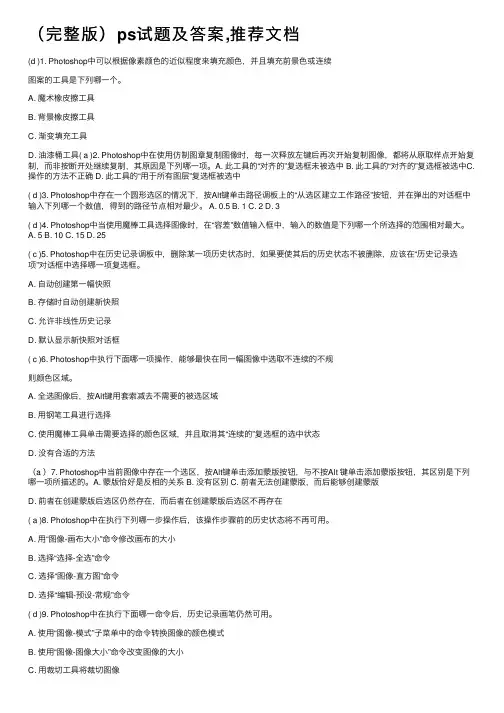
(完整版)ps试题及答案,推荐⽂档(d )1. Photoshop中可以根据像素颜⾊的近似程度来填充颜⾊,并且填充前景⾊或连续图案的⼯具是下列哪⼀个。
A. 魔术橡⽪擦⼯具B. 背景橡⽪擦⼯具C. 渐变填充⼯具D. 油漆桶⼯具( a )2. Photoshop中在使⽤仿制图章复制图像时,每⼀次释放左键后再次开始复制图像,都将从原取样点开始复制,⽽⾮按断开处继续复制,其原因是下列哪⼀项。
A. 此⼯具的“对齐的”复选框未被选中 B. 此⼯具的“对齐的”复选框被选中C.操作的⽅法不正确 D. 此⼯具的“⽤于所有图层”复选框被选中( d )3. Photoshop中存在⼀个圆形选区的情况下,按Alt键单击路径调板上的“从选区建⽴⼯作路径”按钮,并在弹出的对话框中输⼊下列哪⼀个数值,得到的路径节点相对最少。
A. 0.5 B. 1 C. 2 D. 3( d )4. Photoshop中当使⽤魔棒⼯具选择图像时,在“容差”数值输⼊框中,输⼊的数值是下列哪⼀个所选择的范围相对最⼤。
A. 5B. 10C. 15D. 25( c )5. Photoshop中在历史记录调板中,删除某⼀项历史状态时,如果要使其后的历史状态不被删除,应该在“历史记录选项”对话框中选择哪⼀项复选框。
A. ⾃动创建第⼀幅快照B. 存储时⾃动创建新快照C. 允许⾮线性历史记录D. 默认显⽰新快照对话框( c )6. Photoshop中执⾏下⾯哪⼀项操作,能够最快在同⼀幅图像中选取不连续的不规则颜⾊区域。
A. 全选图像后,按Alt键⽤套索减去不需要的被选区域B. ⽤钢笔⼯具进⾏选择C. 使⽤魔棒⼯具单击需要选择的颜⾊区域,并且取消其“连续的”复选框的选中状态D. 没有合适的⽅法(a )7. Photoshop中当前图像中存在⼀个选区,按Alt键单击添加蒙版按钮,与不按Alt 键单击添加蒙版按钮,其区别是下列哪⼀项所描述的。
A. 蒙版恰好是反相的关系 B. 没有区别 C. 前者⽆法创建蒙版,⽽后能够创建蒙版D. 前者在创建蒙版后选区仍然存在,⽽后者在创建蒙版后选区不再存在( a )8. Photoshop中在执⾏下列哪⼀步操作后,该操作步骤前的历史状态将不再可⽤。
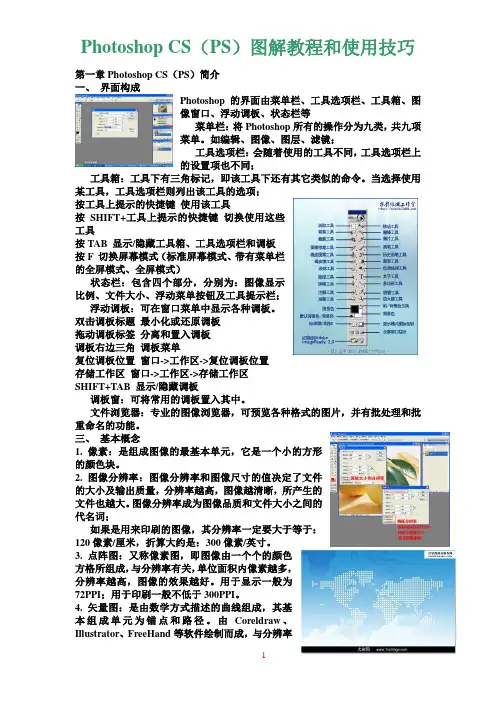
第一章Photoshop CS(PS)简介一、界面构成Photoshop的界面由菜单栏、工具选项栏、工具箱、图像窗口、浮动调板、状态栏等菜单栏:将Photoshop所有的操作分为九类,共九项菜单。
如编辑、图像、图层、滤镜;工具选项栏:会随着使用的工具不同,工具选项栏上的设置项也不同;工具箱:工具下有三角标记,即该工具下还有其它类似的命令。
当选择使用某工具,工具选项栏则列出该工具的选项;按工具上提示的快捷键使用该工具按SHIFT+工具上提示的快捷键切换使用这些工具按TAB 显示/隐藏工具箱、工具选项栏和调板按F 切换屏幕模式(标准屏幕模式、带有菜单栏的全屏模式、全屏模式)状态栏:包含四个部分,分别为:图像显示比例、文件大小、浮动菜单按钮及工具提示栏;浮动调板:可在窗口菜单中显示各种调板。
双击调板标题最小化或还原调板拖动调板标签分离和置入调板调板右边三角调板菜单复位调板位置窗口->工作区->复位调板位置存储工作区窗口->工作区->存储工作区SHIFT+TAB 显示/隐藏调板调板窗:可将常用的调板置入其中。
文件浏览器:专业的图像浏览器,可预览各种格式的图片,并有批处理和批重命名的功能。
三、基本概念1. 像素:是组成图像的最基本单元,它是一个小的方形的颜色块。
2. 图像分辨率:图像分辨率和图像尺寸的值决定了文件的大小及输出质量,分辨率越高,图像越清晰,所产生的文件也越大。
图像分辨率成为图像品质和文件大小之间的代名词;如果是用来印刷的图像,其分辨率一定要大于等于:120像素/厘米,折算大约是:300像素/英寸。
3. 点阵图:又称像素图,即图像由一个个的颜色方格所组成,与分辨率有关,单位面积内像素越多,分辨率越高,图像的效果越好。
用于显示一般为72PPI;用于印刷一般不低于300PPI。
4. 矢量图:是由数学方式描述的曲线组成,其基本组成单元为锚点和路径。
由Coreldraw、Illustrator、FreeHand等软件绘制而成,与分辨率无关,放大后无失真。
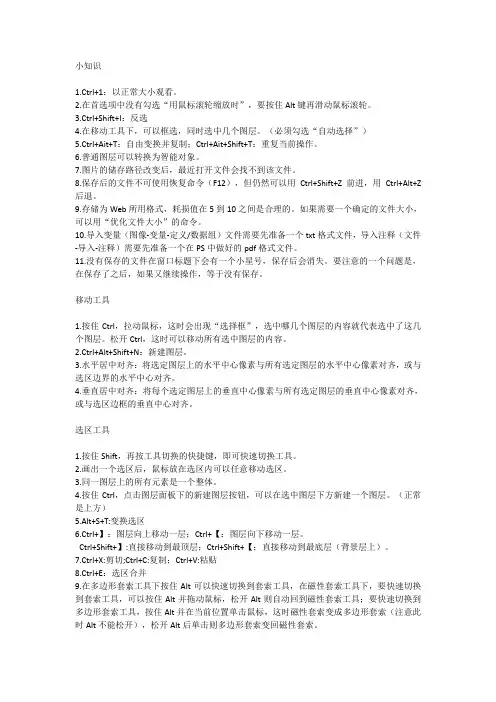
小知识1.Ctrl+1:以正常大小观看。
2.在首选项中没有勾选“用鼠标滚轮缩放时”,要按住Alt键再滑动鼠标滚轮。
3.Ctrl+Shift+I:反选4.在移动工具下,可以框选,同时选中几个图层。
(必须勾选“自动选择”)5.Ctrl+Ait+T:自由变换并复制;Ctrl+Ait+Shift+T:重复当前操作。
6.普通图层可以转换为智能对象。
7.图片的储存路径改变后,最近打开文件会找不到该文件。
8.保存后的文件不可使用恢复命令(F12),但仍然可以用Ctrl+Shift+Z前进,用Ctrl+Alt+Z 后退。
9.存储为Web所用格式,耗损值在5到10之间是合理的。
如果需要一个确定的文件大小,可以用“优化文件大小”的命令。
10.导入变量(图像-变量-定义/数据组)文件需要先准备一个txt格式文件,导入注释(文件-导入-注释)需要先准备一个在PS中做好的pdf格式文件。
11.没有保存的文件在窗口标题下会有一个小星号,保存后会消失。
要注意的一个问题是,在保存了之后,如果又继续操作,等于没有保存。
移动工具1.按住Ctrl,拉动鼠标,这时会出现“选择框”,选中哪几个图层的内容就代表选中了这几个图层。
松开Ctrl,这时可以移动所有选中图层的内容。
2.Ctrl+Alt+Shift+N:新建图层。
3.水平居中对齐:将选定图层上的水平中心像素与所有选定图层的水平中心像素对齐,或与选区边界的水平中心对齐。
4.垂直居中对齐:将每个选定图层上的垂直中心像素与所有选定图层的垂直中心像素对齐,或与选区边框的垂直中心对齐。
选区工具1.按住Shift,再按工具切换的快捷键,即可快速切换工具。
2.画出一个选区后,鼠标放在选区内可以任意移动选区。
3.同一图层上的所有元素是一个整体。
4.按住Ctrl,点击图层面板下的新建图层按钮,可以在选中图层下方新建一个图层。
(正常是上方)5.Alt+S+T:变换选区6.Ctrl+】:图层向上移动一层;Ctrl+【:图层向下移动一层。
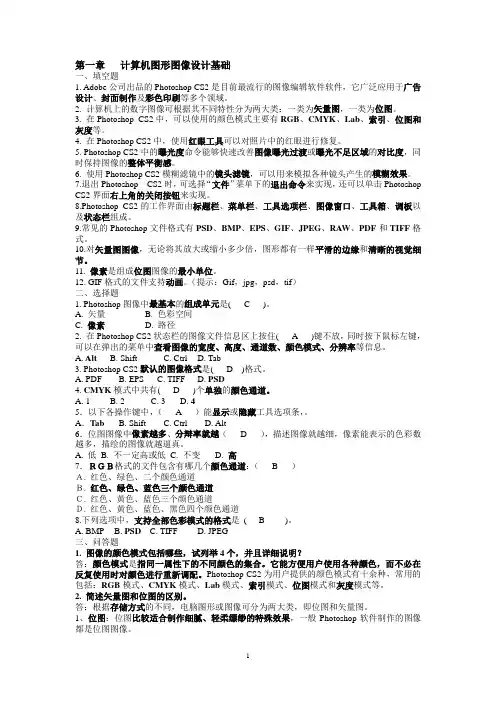
第一章计算机图形图像设计基础一、填空题1. Adobe公司出品的Photoshop CS2是目前最流行的图像编辑软件软件,它广泛应用于广告设计、封面制作及彩色印刷等多个领域。
2. 计算机上的数字图像可根据其不同特性分为两大类:一类为矢量图,一类为位图。
3. 在Photoshop CS2中,可以使用的颜色模式主要有RGB、CMYK、Lab、索引、位图和灰度等。
4. 在Photoshop CS2中,使用红眼工具可以对照片中的红眼进行修复。
5. Photoshop CS2中的曝光度命令能够快速改善图像曝光过渡或曝光不足区域的对比度,同时保持图像的整体平衡感。
6. 使用Photoshop CS2模糊滤镜中的镜头滤镜,可以用来模拟各种镜头产生的模糊效果。
7.退出Photoshop CS2时,可选择“文件”菜单下的退出命令来实现,还可以单击Photoshop CS2界面右上角的关闭按钮来实现。
8.Photoshop CS2的工作界面由标题栏、菜单栏、工具选项栏、图像窗口、工具箱、调板以及状态栏组成。
9.常见的Photoshop文件格式有PSD、BMP、EPS、GIF、JPEG、RAW、PDF和TIFF格式。
10.对矢量图图像,无论将其放大或缩小多少倍,图形都有一样平滑的边缘和清晰的视觉细节。
11. 像素是组成位图图像的最小单位。
12. GIF格式的文件支持动画。
(提示:Gif,jpg,psd,tif)二、选择题1. Photoshop图像中最基本的组成单元是( C )。
A. 矢量B. 色彩空间C. 像素D. 路径2. 在Photoshop CS2状态栏的图像文件信息区上按住( A )键不放,同时按下鼠标左键,可以在弹出的菜单中查看图像的宽度、高度、通道数、颜色模式、分辨率等信息。
A. AltB. ShiftC. CtrlD. Tab3. Photoshop CS2默认的图像格式是( D )格式。
A. PDFB. EPSC. TIFFD. PSD4. CMYK模式中共有( D )个单独的颜色通道。
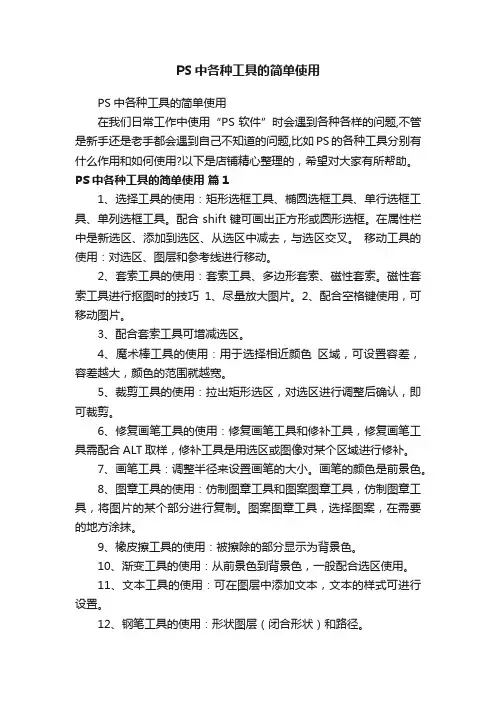
PS中各种工具的简单使用PS中各种工具的简单使用在我们日常工作中使用“PS软件”时会遇到各种各样的问题,不管是新手还是老手都会遇到自己不知道的问题,比如PS的各种工具分别有什么作用和如何使用?以下是店铺精心整理的,希望对大家有所帮助。
PS中各种工具的简单使用篇11、选择工具的使用:矩形选框工具、椭圆选框工具、单行选框工具、单列选框工具。
配合shift键可画出正方形或圆形选框。
在属性栏中是新选区、添加到选区、从选区中减去,与选区交叉。
移动工具的使用:对选区、图层和参考线进行移动。
2、套索工具的使用:套索工具、多边形套索、磁性套索。
磁性套索工具进行抠图时的技巧1、尽量放大图片。
2、配合空格键使用,可移动图片。
3、配合套索工具可增减选区。
4、魔术棒工具的使用:用于选择相近颜色区域,可设置容差,容差越大,颜色的范围就越宽。
5、裁剪工具的使用:拉出矩形选区,对选区进行调整后确认,即可裁剪。
6、修复画笔工具的使用:修复画笔工具和修补工具,修复画笔工具需配合ALT取样,修补工具是用选区或图像对某个区域进行修补。
7、画笔工具:调整半径来设置画笔的大小。
画笔的颜色是前景色。
8、图章工具的使用:仿制图章工具和图案图章工具,仿制图章工具,将图片的某个部分进行复制。
图案图章工具,选择图案,在需要的地方涂抹。
9、橡皮擦工具的使用:被擦除的部分显示为背景色。
10、渐变工具的使用:从前景色到背景色,一般配合选区使用。
11、文本工具的使用:可在图层中添加文本,文本的样式可进行设置。
12、钢笔工具的使用:形状图层(闭合形状)和路径。
PS中各种工具的简单使用篇2一、渐变蒙版用于柔和过渡在一个图层蒙版上使用渐变工具可对被蒙版覆盖的图片及其下面的图层创造柔和过渡的效果。
渐变蒙版最大的优点是可以利用渐变工具进行快速、简便地修改蒙版。
二、剪贴蒙版和文字剪贴蒙版可以实现将一个图层的内容作为另一个图层的`蒙版。
尤其是当需要在文字中显示图片时,这种方法更显得重要。

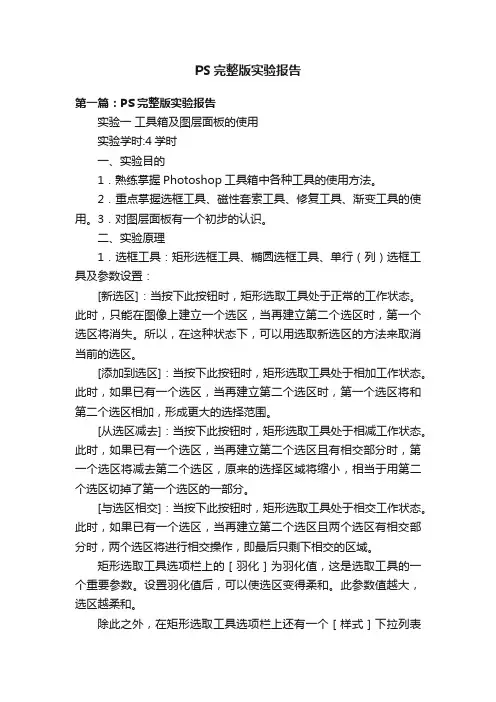
PS完整版实验报告第一篇:PS完整版实验报告实验一工具箱及图层面板的使用实验学时:4学时一、实验目的1.熟练掌握Photoshop工具箱中各种工具的使用方法。
2.重点掌握选框工具、磁性套索工具、修复工具、渐变工具的使用。
3.对图层面板有一个初步的认识。
二、实验原理1.选框工具:矩形选框工具、椭圆选框工具、单行(列)选框工具及参数设置:[新选区]:当按下此按钮时,矩形选取工具处于正常的工作状态。
此时,只能在图像上建立一个选区,当再建立第二个选区时,第一个选区将消失。
所以,在这种状态下,可以用选取新选区的方法来取消当前的选区。
[添加到选区]:当按下此按钮时,矩形选取工具处于相加工作状态。
此时,如果已有一个选区,当再建立第二个选区时,第一个选区将和第二个选区相加,形成更大的选择范围。
[从选区减去]:当按下此按钮时,矩形选取工具处于相减工作状态。
此时,如果已有一个选区,当再建立第二个选区且有相交部分时,第一个选区将减去第二个选区,原来的选择区域将缩小,相当于用第二个选区切掉了第一个选区的一部分。
[与选区相交]:当按下此按钮时,矩形选取工具处于相交工作状态。
此时,如果已有一个选区,当再建立第二个选区且两个选区有相交部分时,两个选区将进行相交操作,即最后只剩下相交的区域。
矩形选取工具选项栏上的[羽化]为羽化值,这是选取工具的一个重要参数。
设置羽化值后,可以使选区变得柔和。
此参数值越大,选区越柔和。
除此之外,在矩形选取工具选项栏上还有一个[样式]下拉列表框。
单击[样式]下拉按钮,会弹出一个列表框。
该列表有三个选项,各选项意义如下:[标准]:系统的默认选项。
当选取此项时,可以制作任意形状的矩形选区。
[约束长宽比]:当选取此项时,其后面的[宽度]和[高度]框变为可用,可以在框中分别填入一个整数值,然后用矩形选取工具在图像上制作一个选区。
此时建立的选区将受所设定比例的限制。
[固定尺寸]:当选取此项时,其后面的[宽度]和[高度]框也变为可用,可以在框中分别填入一个整数值来精确指定所建立选区的宽度和高度。
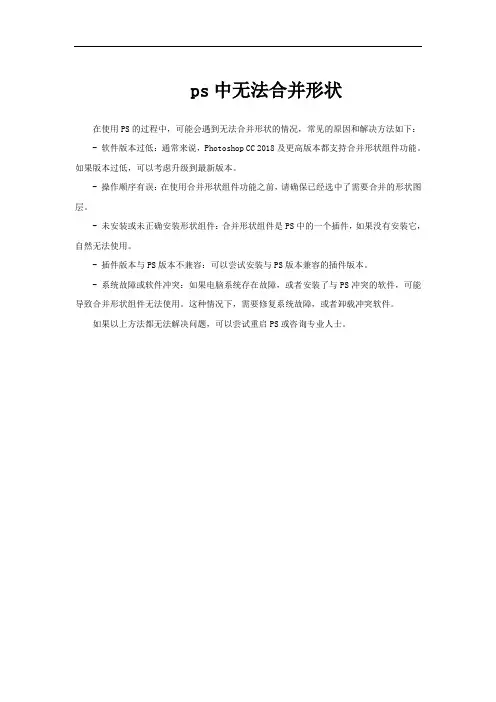
ps中无法合并形状
在使用PS的过程中,可能会遇到无法合并形状的情况,常见的原因和解决方法如下:- 软件版本过低:通常来说,Photoshop CC 2018及更高版本都支持合并形状组件功能。
如果版本过低,可以考虑升级到最新版本。
- 操作顺序有误:在使用合并形状组件功能之前,请确保已经选中了需要合并的形状图层。
- 未安装或未正确安装形状组件:合并形状组件是PS中的一个插件,如果没有安装它,自然无法使用。
- 插件版本与PS版本不兼容:可以尝试安装与PS版本兼容的插件版本。
- 系统故障或软件冲突:如果电脑系统存在故障,或者安装了与PS冲突的软件,可能导致合并形状组件无法使用。
这种情况下,需要修复系统故障,或者卸载冲突软件。
如果以上方法都无法解决问题,可以尝试重启PS或咨询专业人士。
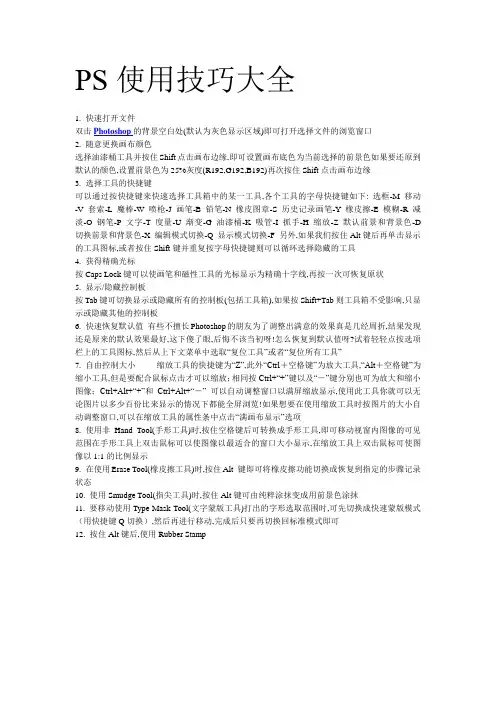
PS使用技巧大全1. 快速打开文件双击Photoshop的背景空白处(默认为灰色显示区域)即可打开选择文件的浏览窗口2. 随意更换画布颜色选择油漆桶工具并按住Shift点击画布边缘,即可设置画布底色为当前选择的前景色如果要还原到默认的颜色,设置前景色为25%灰度(R192,G192,B192)再次按住Shift点击画布边缘3. 选择工具的快捷键可以通过按快捷键来快速选择工具箱中的某一工具,各个工具的字母快捷键如下: 选框-M 移动-V 套索-L 魔棒-W 喷枪-J 画笔-B 铅笔-N 橡皮图章-S 历史记录画笔-Y 橡皮擦-E 模糊-R 减淡-O 钢笔-P 文字-T 度量-U 渐变-G 油漆桶-K 吸管-I 抓手-H 缩放-Z 默认前景和背景色-D 切换前景和背景色-X 编辑模式切换-Q 显示模式切换-F 另外,如果我们按住Alt键后再单击显示的工具图标,或者按住Shift键并重复按字母快捷键则可以循环选择隐藏的工具4. 获得精确光标按Caps Lock键可以使画笔和磁性工具的光标显示为精确十字线,再按一次可恢复原状5. 显示/隐藏控制板按Tab键可切换显示或隐藏所有的控制板(包括工具箱),如果按Shift+Tab则工具箱不受影响,只显示或隐藏其他的控制板6. 快速恢复默认值有些不擅长Photoshop的朋友为了调整出满意的效果真是几经周折,结果发现还是原来的默认效果最好,这下傻了眼,后悔不该当初呀!怎么恢复到默认值呀?试着轻轻点按选项栏上的工具图标,然后从上下文菜单中选取“复位工具”或者“复位所有工具”7. 自由控制大小缩放工具的快捷键为“Z”,此外“Ctrl+空格键”为放大工具,“Alt+空格键”为缩小工具,但是要配合鼠标点击才可以缩放;相同按Ctrl+“+”键以及“-”键分别也可为放大和缩小图像;Ctrl+Alt+“+”和Ctrl+Alt+“-” 可以自动调整窗口以满屏缩放显示,使用此工具你就可以无论图片以多少百份比来显示的情况下都能全屏浏览!如果想要在使用缩放工具时按图片的大小自动调整窗口,可以在缩放工具的属性条中点击“满画布显示”选项8. 使用非Hand Tool(手形工具)时,按住空格键后可转换成手形工具,即可移动视窗内图像的可见范围在手形工具上双击鼠标可以使图像以最适合的窗口大小显示,在缩放工具上双击鼠标可使图像以1:1的比例显示9. 在使用Erase Tool(橡皮擦工具)时,按住Alt 键即可将橡皮擦功能切换成恢复到指定的步骤记录状态10. 使用Smudge Tool(指尖工具)时,按住Alt键可由纯粹涂抹变成用前景色涂抹11. 要移动使用Type Mask Tool(文字蒙版工具)打出的字形选取范围时,可先切换成快速蒙版模式(用快捷键Q切换),然后再进行移动,完成后只要再切换回标准模式即可12. 按住Alt键后,使用Rubber StampTool(橡皮图章工具)在任意打开的图像视窗内单击鼠标,即可在该视窗内设定取样位置,但不会改变作用视窗13. 在使用Move Tool(移动工具)时,可按键盘上的方向键直接以1 pixel的距离移动图层上的图像,如果先按住Shift键后再按方向键则以每次10 pixel的距离移动图像而按Alt键拖动选区将会移动选区的拷贝14. 使用磁性套索工具或磁性钢笔工具时,按“[”或“]”键可以实时增加或减少采样宽度(选项调板中)15. 度量工具在测量距离上十分便利(特别是在斜线上),你同样可以用它来量角度(就像一只量角器)在信息面板可视的前提下,选择度量工具点击并拖出一条直线,按住Alt键从第一条线的节点上再拖出第二条直线,这样两条线间的夹角和线的长度都显示在信息面板上用测量工具拖动可以移动测量线(也可以只单独移动测量线的一个节点),把测量线拖到画布以外就可以把它删除16. 使用绘画工具如(如画笔,向笔等),按住Shift键单击鼠标,可将两次单击点以直线连接17. 按住Alt键用吸管工具选取颜色即可定义当前背景色通过结合颜色取样器工具(Shift+I)和信息面板监视当前图片的颜色变化变化前后的颜色值显示在信息面板上其取样点编号的旁边通过信息面板上的弹出菜单可以定义取样点的色彩模式要增加新取样点只需在画布上用颜色取样器工具随便什么地方再点一下,按住Alt键点击可以除去取样点但一张图上最多只能放置四个颜色取样点当Photoshop中有对话框(例如:色阶命令、曲线命令等等)弹出时,要增加新的取样点必须按住Shift键再点击,按住Alt+Shift点击可以减去一个取样点18. 裁切工具大家都一定用过,这种情况你也一定遇到过;在你调整裁切握、而裁切框又比较接近图像边界的时候,裁减框会自动地贴到图像的边上,令你无法精确的裁切图像不过只要在调整裁切边框的时候接下“Ctrl”键,那么裁切框就会服服帖帖,让你精确裁切复制技巧19. 按住Ctrl+Alt键拖动鼠标可以复制当前层或选区内容20. 如果你最近拷贝了一张图片存在剪贴板里,Photoshop在新建文件(Ctrl+N)的时候会以剪贴板中图片的尺寸作为新建图的默认大小要略过这个特性而使用上一次的设置,在打开的时候按住Alt键(Ctrl+Alt+N)21. 如果创作一幅新作品,需要与一幅已打开的图片有一样的尺寸、解析度、格式的文件选取“文件”→“New”,点Photoshop菜单栏的Windows选项,在弹出菜单的最下面一栏点击已开启的图片名称,是的,就是这么简单! 22. 在使用自由变换工具(Ctrl+T)时按住Alt键(Ctrl+Alt+T)即可先复制原图层(在当前的选区)后在复制层上进行变换;Ctrl+Shift+T为再次执行上次的变换,Ctrl+Alt+Shift+T为复制原图后再执行变换23. 使用“通过复制新建层(Ctrl+J)”或“通过剪切新建层(Ctrl+J)”命令可以在一步之间完成拷贝到粘贴和剪切到粘贴的工作;通过复制(剪切)新建层命令粘贴时仍会放在它们原来的地方,然而通过拷贝(剪切)再粘贴,就会贴到图片(或选区)的中心24. 若要直接复制图像而不希望出现命名对话框,可先按住Alt键,再执行“图像”→“副本”命令25.Photoshop的剪贴板很好用,但你更希望直接使用Windows系统剪贴板,直接处理从屏幕上截取的图像好的,按下Ctrl+K,在弹出的面板上将“输出到剪贴板”点中吧!26. 在Photoshop内实现有规律复制,在做版面设计的时候我们会经常把某些元素有规律地摆放以寻求一种形式的美感,在Photoshop内通过四个快捷键的组合就可以轻易得出(1)圈选出你要复制的物体;(2)按Ctrl+J产生一个浮动Layer;(3)按旋转并移动到适当位置后确认;(4)现在可以按住Ctrl+Alt+Shift 后连续按“T”就可以有规律地复制出连续的物体(只按住Ctrl+Shift则只是有规律移动)27. 当我们要复制文件中的选择对象时,要使用编辑菜单中的复制命令复制一次你也许觉不出麻烦,但要多次复制,一次一次的点击就相当不便了这时你可以先用选择工具选定对象,而后点击移动工具,再按住“Alt”键不放当光标变成一黑一白重叠在一起的两个箭头时,拖动鼠标到所需位置即可若要多次复制,只要重复的放松鼠标就行了28. 可以用选框工具或套索工具,把选区从一个文档拖到另一个上29. 要为当前历史状态或快照建立一个复制文档可以:(1)点击“从当前状态创建新文档”按钮;(2)从历史面板菜单中选择新文档;(3)拖动当前状态(或快照)到“从当前状态创建新文档”按钮上;(4)右键点击所要的状态(或快照)从弹出菜单中选择新文档把历史状态中当前图片的某一历史状态拖到另一个图片的窗口可改变目的图片的内容按住Alt键点击任一历史状态(除了当前的、最近的状态)可以复制它而后被复制的状态就变为当前(最近的)状态按住Alt拖动动作中的步骤可以把它复制到另一个动作中选择技巧30. 把选择区域或层从一个文档拖向另一个时,按住Shift键可以使其在目的文档上居中如果源文档和目的文档的大小(尺寸)相同,被拖动的元素会被放置在与源文档位置相同的地方(而不是放在画布的中心)如果目的文档包含选区,所拖动的元素会被放置在选区的中心31. 在动作调板中单击右上角的三角形按钮,从弹出的菜单中选择载入动作,进入PhotoshopGoodiesActions目录下,其下有按钮、规格、命令、图像效果,文字效果、纹理、帧六个动作集,包含了很多实用的东西哟!另外,在该目录下还有一个ACTIONS.PDF文件,可用Adobe Acrobat软件打开,里面详细介绍了这些动作的使用方法和产生的效果32. 单击工具条中的画笔类工具,在随后显示的属性条中单击画笔标签右边的小三角,在弹出的菜单中再点击小箭头选择“载入画笔…”到Photoshop目录的Brushes文件夹中选择*.abr原来这里还有这么多可爱的东西33. 画出一个漂亮的标记,想在作品中重复使用?好办,用套索工具选好它,在Brushes的弹出菜单中选“储存画笔…”,然后用画笔工具选中这个新笔头……朋友,想做居室喷涂吗?34. 如果想选择两个选择区域之间的部分,在已有的任意一个选择区域的旁边同时按住Shift和Alt键进行拖动,画第二个选择区域(鼠标十字形旁出现一个乘号,表示重合的该区域将被保留) 35.在选择区域中删除正方形或圆形,首先增加任意一个选择区域,然后在该选择区域内,按Alt键拖动矩形或椭圆的面罩工具然后松开Alt键,按住Shift键,拖动到你满意为止然后先松开鼠标按钮再松开Shift键36. 从中心向外删除一个选择区域,在任意一个选择区域内,先按Alt键拖动矩形或椭圆的面罩工具,然后松开Alt键后再一次按住Alt键,最后松开鼠标按钮再松开Alt键37. 在快速蒙版模式下要迅速切换蒙版区域或选取区域选项时,先按住Alt键后将光标移到快速遮色片模式图标上单击鼠标就可以了38. 使用选框工具的时候,按住Shift键可以划出正方形和正圆的选区;按住Alt键将从起始点为中心勾划选区39. 使用“重新选择”命令(Ctrl+Shift+D)来载入/恢复之前的选区40. 在使用套索工具勾画选区的时候按Alt键可以在套索工具和多边形套索工具间切换勾画选区的时候按住空格键可以移动正在勾画的选区41. 按住Ctrl键点击层的图标(在层面板上)可载入它的透明通道,再按住Ctrl+Alt+Shift键点击另一层为选取两个层的透明通道相交的区域42. 在缩放或复制图片之间先切换到快速蒙板模式[Q]可保留原来的选区43. “选择框”工具中Shift和Alt键的使用方法: 当用“选择框”选取图片时,想扩大选择区,这时按住Shift键,光标“+”会变成“十+”,拖动光标,这样就可以再原来选取的基础上扩大你所需的选择区域或是在同一副图片中同时选取两个或两个以上的选取框当用“选择框”选取图片时,想在“选择框”中减去多余的图片,这时按住“Alt”键,光标“+”会变成“十-”,拖动光标,这样就可以留下你所需要的图片当用“选择框”选取图片时,想得到两个选取框叠加的部分,这时按住“Shift+Alt”键,光标“+”会变成“十í”,拖动光标,这样就你想要的部分想得到“选取框”中的正圆或正方形时,按住“Shift”键,就可以44. “套索”工具中Shift和Alt键的使用方法: 增加选取范围按“Shift”键(方法和“选择框”中的1相同) 减少选取范围按“Alt”键(方法和“选择框”中的2相同) 两个选取框叠加的区域按“Shift+Alt”键(方法和“选择框”中的3相同)45. “魔杖”工具中Shift和Alt键的使用方法: 增加选取范围按“Shift”键(方法和“选择框”中的1相同) 减少选取范围按“Alt”键(方法和“选择框”中的2相同) 两个选取框叠加的区域按“Shift+Alt”键(方法和“选择框”中的3相同) 快捷键技巧46. 你可以用以下的快捷键来快速浏览你的图像: Home卷动至图像的左上角;End卷动至图像的右下角;Page UP卷动至图像的上方;Page Down卷动至图像的下方;Ctrl+Page Up卷动至图像的左方;Ctrl+Page Down卷动至图像的右方47. 按Ctrl键+Alt键+0键即可使图像按1:1比例显示48.当你想“紧排”(调整个别字母之间的空位),首先在两个字母之间单击,然后按下Alt键后用左右方向键调整49. 将对话框内的设定恢复为默认,先按住Alt键后,Cancel键会变成Reset键,再单击Reset键即可50. 要快速改变在对话框中显示的数值,首先用鼠标点击那个数字,让光标处在对话框中,然后就可以用上下方向键来改变该数植了如果在用方向键改变数值前先按下Shift键,那么数值的改变速度会加快51. Photoshop 6.0除了以往熟悉的快捷键Ctrl+Z(可以自由地在历史记录和当前状态中切换)之外,还增加了Shift+Ctrl+Z(用以按照操作次序不断的逐步恢复操作)和Alt+Ctrl+Z(使用户可以按照操作次序不断的逐步取消操作)两个快捷键按Ctrl+Alt+Z和Ctrl+Shift+Z组合键分别为在历史记录中向后和向前(或者可以使用历史面板中的菜单来使用这些命令) 52. 填充功能: Shift+Backspace 打开填充对话框;Alt+Backspace和Ctrl+Backspace组合键分别为填充前景色和背景色;按Alt+Shift+Backspace及Ctrl+Shift+Backspace组合键在填充前景及背景色的时候只填充已存在的像素(保持透明区域)53. 键盘上的D键、X键可迅速切换前景色和背景色54. 用任一绘图工具画出直线笔触:先在起点位置单击鼠标,然后按住Shift键,再将光标移到终点单击鼠标即可55. 打开Curve(曲线)对话框时,按Alt键后单击曲线框,可使格线更精细,再单击鼠标可恢复原状56. 使用矩形(椭圆)选取工具选择范围后,按住鼠标不放,再按空格键即可随意调整选取框的位置,放开后可再调整选取范围的大小57. 增加一个由中心向外绘制的矩形或椭圆形,在增加的任意一个选择区域内,先按Shift键拖动矩形或椭圆的面罩工具,然后放开Shift键,然后按Alt键,最后松开鼠标按钮再松开Alt键按Enter键或Return键可关闭滑块框若要取消更改,按Escape键(Esc)若要在打开弹出式滑块对话框时以10%的增量增加或减少数值,请按住Shift键并按上箭头键或者下箭头键58. 若要在屏幕上预览RGB模式图像的CMYK模式色彩时,可先执行“视图”→“新视图”命令,产生一个新视图后,再执行“视图”→“预览”→“CMYK”命令,即可同时观看两种模式的图像,便于比较分析59. 按Shift键拖移选框工具限制选框为方形或圆形;按Alt键拖移选框工具从中心开始绘制选框;按Shift+Alt键拖移选框工具则从中心开始绘制方形或圆形选框60. 要防止使用裁切工具时选框吸附在图片边框上,在拖动裁切工具选框上的控制点的时候按住Ctrl键即可61.要修正倾斜的图像,先用测量工具在图上可以作为水平或垂直方向基准的地方画一条线(如图像的边框、门框、两眼间的水平线等等),然后从菜单中选“图像”→“旋转画布”→“任意角度…”,打开后会发现正确的旋转角度已经自动填好了,只要按确定就OK啦62. 可以用裁切工具来一步完成旋转和剪切的工作:先用裁切工具画一个方框,拖动选框上的控制点来调整选取框的角度和大小,最后按回车实现旋转及剪切测量工具量出的角度同时也会自动填到数字变换工具(“编辑”→“变换” →“数字” )对话框中63. 裁剪图像后所有在裁剪范围之外的像素就都丢失了要想无损失地裁剪可以用“画布大小”命令来代替虽然Photoshop会警告你将进行一些剪切,但出于某种原因,事实上并没有将所有“被剪切掉的”数据都被保留在画面以外,但这对索引色模式不起作用64. 合并可见图层时按Ctrl+Alt+Shift+E为把所有可见图层复制一份后合并到当前图层同样可以在合并图层的时候按住Alt键,会把当前层复制一份后合并到前一个层,但是Ctrl+Alt+E这个热键这时并不能起作用65. 按Shift+Backspace键可激活“编辑”→“填充”命令对话框,按Alt+Backspace键可将前景色填入选取框;按Ctrl+Backspace键可将背景填八选取框内66. 按Shift+Alt+Backspace 键可将前景色填入选取框内并保持透明设置,按Shift+CtrBackspace 键可将背景色填入选取框内保持透明设置67. 按Alt+Ctrl+Backspace键从历史记录中填充选区或图层,按Shift+Alt+Ctrl+Backspace键从历记录中填充选区或图层并且保持透明设置68. 按Ctrl+“=”键可使图像显示持续放大,但窗口不随之缩小;按Ctrl+“-”键可使图像显示持续缩小,但窗口不随之缩小;按Ctrl+Alt+“=”键可使图像显示持续放大,且窗口随之放大;按Ctrl+Alt+“-”键可使图像显示持续缩小,且窗口随之缩小69. 移动图层和选区时,按住Shift键可做水平、垂直或45度角的移动;按键盘上的方向键可做每次1个像素的移动;按住Shift键后再按键盘上的方向键可做每次10个像素的移动70. 创建参考线时,按Shift键拖移参考线可以将参考线紧贴到标尺刻度处;按Alt键拖移参考线可以将参考线更改为水平或垂直取向71. 在“图像”→“调整”→“曲线”命令对话框中,按住Alt键于格线内单击鼠标可以使格线精细或粗糙;按住Shift键并单击控制点可选择多个控制点,按住Ctrl 键并单击某一控制点可将该点删除72. 若要将某一图层上的图像拷贝到尺寸不同的另一图像窗口中央位置时,可以在拖动到目的窗口时按住Shift键,则图像拖动到目的窗口后会自动居中73. 在使用“编辑”→“自由变换”(Ctrl+T)命令时,按住Ctrl键并拖动某一控制点可以进行自由变形调整;按住Alt键并拖动某一控制点可以进行对称变形调整;按住Shift键并拖动某一控制点可以进行按比例缩放的调整;按住Shift+Ctrl键并拖动某一控制点可以进行透视效果的调整;按Shift+Ctrl键并拖动某一控制点可以进行斜切调整;按Enter键应用变换;按Esc键取消操作74.在色板调板中,按Shift键单击某一颜色块,则用前景色替代该颜色;按Shift+Alt键单击鼠标,则在点击处前景色作为新的颜色块插入;按Alt键在某一颜色块上单击,则将背景色变该颜色;按Ctrl 键单击某一颜色块,会将该颜色块删除75. 在图层、通道、路径调板上,按Alt键单击这些调板底部的工具按钮时,对于有对话框的工具可调出相应的对话框更改设置76. 在图层、通道、路径调板上,按Ctrl键并单击一图层、通道或路径会将其作为选区载入;按Ctrl+Shift键并单击,则添加到当前选区;按Ctrl+Shift+Alt键并单击,则与当前选区交叉77. 在图层调板中使用图层蒙板时,按Shift键并单击图层蒙板缩览图,会出现一个红叉,表示禁用当前蒙板,按Alt键并单击图层蒙板缩览图,蒙板会以整幅图像的方式显示,便于观察调整78. 在路径调板中,按住Shift键在路径调板的路径栏上单击鼠标可切换路径是否显示79. 更改某一对话框的设置后,若要恢复为先前值,要按住alt键、取消按钮会变成复位按钮,在复位按钮上单击即可路径技巧80. 大家在点选调整路径上的一个点后,按“Alt”键,再点击鼠标左键在点上点击一下,这时其中一根“调节线”将会消失,再点击下一个路径点时就会不受影响了81. 如果你用“Path”画了一条路径,而鼠标现在的状态又是钢笔的话,你只按下小键盘上的回车键(记住是小键盘上的回车,不是主键盘上的!),那么路径就马上会变为“选取区”了82. 如果你用钢笔工具画了一条路径,而你现在鼠标的状态又是钢笔的话,你只要按下小键盘上的回车键(记住是小键盘上的回车,不是主键盘上的!),那么路径就马上就被作为选区载入83. 按住Alt键后在路径控制板上的垃圾桶图标上单击鼠标可以直接删除路径84. 使用路径其他工具时按住Ctrl键使光标暂时变成方向选取范围工具85. 按住Alt键后在路径控制板上的垃圾桶图标上单击鼠标可以直接删除路径86. 使用路径其他工具时按住Ctrl键使光标暂时变成方向选取范围工具87. 点击路径面板上的空白区域可关闭所有路径的显示88. 在点击路径面板下方的几个按钮(用前景色填充路径、用前景色描边路径、将路径作为选区载入)时,按住Alt键可以看见一系列可用的工具或选项89. 如果我们需要移动整条或是多条路径,请选择所需移动的路径然后使用快捷键Ctrl+T,就可以拖动路径至任何位置90. 在勾勒路径时,我们最常用的操作还是像素的单线条的勾勒,但此时会出现问题,即有矩齿存在,很影响实用价值,此时我们不妨先将其路径转换为选区,然后对选区进行描边处理,同样可以得到原路径的线条,却可以消除矩齿91. 将选择区域转换成路径是一个非常实用的操作此功能与控制面板中的相应图标功能一致调用此功能时,所需要的属性设置将可在弹出的MAKE WORK PQTH设置窗口中进行92.使用笔形工具制作路径时按住Shift键可以强制路径或方向线成水平、垂直或45度角,按住Ctrl 键可暂时切换到路径选取工具,按住Alt键将笔形光标在黑色节点上单击可以改变方向线的方向,使曲线能够转折;按Alt键用路径选取工具单击路径会选取整个路径;要同时选取多个路径可以按住Shift后逐个单击;使用路径选工具时按住“Ctrl+Alt”键移近路径会切换到加节点与减节点笔形工具93. 若要切换路径是否显示,可以按住Shift键后在路径调色板的路径栏上单击鼠标, 或者在路径调色版灰色区域单击即可,还可以按Ctrl+Shift+H 若要在Color调色板上直接切换色彩模式,可先按住Shift键后,再将光标移到色彩条上单击即可Actions动作技巧94. 若要在一个动作中的一条命令后新增一条命令,可以先选中该命令,然后单击调板上的开始记录按钮,选择要增加的命令,再单击停止记录按钮即可95. 先按住Ctrl键后,在动作控制板上所要执行的动作的名称上双击鼠标,即可执行整个动作96. 若要一起执行数个宏(Action),可以先增加一个宏,然后录制每一个所要执行的宏97. 若要在一个宏(Action)中的某一命令后新增一条命令,可以先选中该命令,然后单击调色板上的开始录制图标,选择要增加的命令,再单击停止录制图标即可滤镜技巧98. 滤镜快捷键Ctrl+F——再次使用刚用过的滤镜Ctrl+Alt+F——用新的选项使用刚用过的滤镜Ctrl+Shift+F——退去上次用过的滤镜或调整的效果或改变合成的模式99. 在滤镜窗口里,按Alt键,Cancel按钮会变成Reset按钮,可恢复初始状况想要放大在滤镜对话框中图像预览的大小,直接按下“Ctrl”,用鼠标点击预览区域即可放大;反之接下“Alt”键则预览区内的图像便迅速变小100. 滤镜菜单的第一行会记录上一条滤镜的使用情况,方便重复执行101. 在图层的面板上可对已执行滤镜后的效果调整不透明度和色彩混合等(操作的对象必须是图层)102. 对选取的范围羽化(Feather)一下,能减少突兀的感觉103. 在使用“滤镜”→“渲染”→“云彩”的滤镜时,若要产生更多明显的云彩图案,可先按住Alt键后再执行该命令;若要生成低漫射云彩效果,可先按住Shift键后再执行命令104. 在使用“滤镜”→“渲染”→“光照效果”的滤镜时,若要在对话框内复制光源时,可先按住Alt键后再拖动光源即可实现复制105. 针对所选择的区域进行处理如果没有选定区域,则对整个图像做处理;如果只选中某一层或某一通道,则只对当前的层或通道起作用106. 滤镜的处理效果以像素为单位,就是说相同的参数处理不同分辨率的图像,效果会不同107. RGB的模式里可以对图形使用全部的滤镜,文字一定要变成了图形才能用滤镜108.。
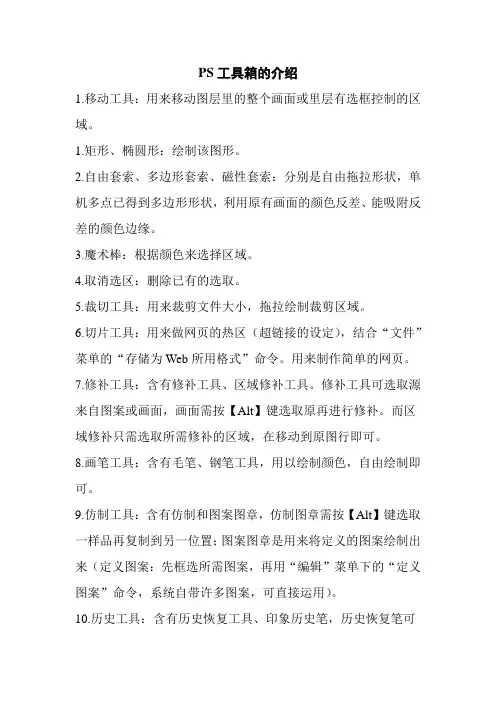
PS工具箱的介绍1.移动工具:用来移动图层里的整个画面或里层有选框控制的区域。
1.矩形、椭圆形:绘制该图形。
2.自由套索、多边形套索、磁性套索:分别是自由拖拉形状,单机多点已得到多边形形状,利用原有画面的颜色反差、能吸附反差的颜色边缘。
3.魔术棒:根据颜色来选择区域。
4.取消选区:删除已有的选取。
5.裁切工具:用来裁剪文件大小,拖拉绘制裁剪区域。
6.切片工具:用来做网页的热区(超链接的设定),结合“文件”菜单的“存储为W eb所用格式”命令。
用来制作简单的网页。
7.修补工具:含有修补工具、区域修补工具。
修补工具可选取源来自图案或画面,画面需按【Alt】键选取原再进行修补。
而区域修补只需选取所需修补的区域,在移动到原图行即可。
8.画笔工具:含有毛笔、钢笔工具,用以绘制颜色,自由绘制即可。
9.仿制工具:含有仿制和图案图章,仿制图章需按【Alt】键选取一样品再复制到另一位置;图案图章是用来将定义的图案绘制出来(定义图案:先框选所需图案,再用“编辑”菜单下的“定义图案”命令,系统自带许多图案,可直接运用)。
10.历史工具:含有历史恢复工具、印象历史笔,历史恢复笔可恢复至“历史”面板制定的某个状态;印象历史笔可产生印象派的图形。
11.橡皮工具:含有橡皮擦、背景橡皮擦、魔术棒橡皮擦。
橡皮擦在背景层把画面擦为背景色,在普通画面全部擦出;背景橡皮可将背景层擦为普通层,魔术棒橡皮依据颜色擦出。
12.模糊工具:含有模糊、锐化、涂抹三种工具。
13.调节工具:变亮、加暗、饱和度(画面的鲜艳程度)。
14.渐变工具:五种不同渐变类型(直线、径向、角度、对称、棱形)。
15.钢笔工具:含有钢笔、自由钢笔、加锚点、转换点工具。
钢笔是单击绘制路径,按【Alt】键切换为转换点工具;转换点工具可以改变锚点类型(平滑点、拐角点、直角点,用于控制路径的形状)。
16.文字工具:含有文字工具与选区字工具,文字工具以输入文字,新增一个文本层;选区字工具以来输入选取文字,是文字形状的选取,不产生新层。
一、选择题1、添加到选区,可以直接按住()快捷键进行操作;A.CtrlB.AltC.ShiftD.Backspace2、从选区减去,可以直接按住()快捷键进行操作;A.ShiftB. CtrlC.EnterD.Alt3、羽化的取值范围是();A. 0~255B. 0~250C.0~125D.0~1284、使用“多边形套索工具”时,按住()键可沿垂直、水平或45°方向定义边线;A.CtrlB. ShiftC.EnterD.Alt5、使用“多边形套索工具”时,按住()键不放,可以依次取消所有定义的边线;A.DeleteB. EscC.CtrlD.Alt6、使用“多边形套索工具”时,按()键可以同时取消所有定义的边线;A.TabB. ShiftC.Shift+TabD.Esc7、“磁性套索工具”的“宽度”参数取值范围();A.0~255B. 1~256C.0~250D.0~2568、“磁性套索工具”的“对比度”参数取值范围();A.1~100B. 1%~100%C.0~100D.0%~100%9、“磁性套索工具”的“频率”参数取值范围();A.1~100B. 1%~100%C.0~100D.0~25010、“磁性套索工具”选取图像时,光标未到达起点是可以( )自动闭合选区;A.按Ctrl+鼠标左键B. 双击鼠标左键C.双击鼠标右键D.按ALT+鼠标右键11、套索工具组的快捷键是();A.LB. MC.KD.O12、选区图像中颜色相同或相近的区域,而不必跟踪其轮廓的工具();A.磁性套索工具B. 快速选择工具C.魔棒工具D.多边形套索工具13、魔棒工具的“容差”选项用于设置选取范围,其值在();A.0~250B. 0~255C.1~250D.1~25514、在英文状态下,按()快捷键可将图像全选;A.Ctrl+MB. Ctrl+FC.Ctrl+AD.Ctrl+P15、在英文状态下,按()键可以快速取消选区;A.EscB. Ctrl+DC.EndD.Ctrl+E16、隐藏或显示选区,可以按组合键();A.Ctrl+HB.Ctrl+UC.Alt+HD.Alt+U17、当需要在图像的选区与非选区之间进行切换时,可以按组合键();A.Ctrl+Alt+IB.Shift+Ctrl+IC.Shift+Alt+ID.以上都不是18、设置好前景色后,按()组合键可以用前景色快速填充选区;A.Ctrl+DeleteB.Tab+HomeC.Enter+DeleteD.Alt+Delete19、按下列()组合键可以快速打开“填充”对话框,进行填充设置;A.Shift+F2B.Ctrl+F5C.Shift+F5D.Ctrl+F220、设置好背景色后,按()组合键可以用背景色快速填充选区;A.Ctrl+DeleteB.Tab+DeleteC.Enter+DeleteD.Alt+Delete21、()可以选择连续的颜色相似选区;A.“矩形选框工具”B.“椭圆选框工具”C.“魔棒工具”D.“磁性套索工具”22、在图像中创建选区后,执行()命令,可以将原选区以外的区域转换成选区;A.“选择”>“反向”B.“选择”>“载入选区”C.“选择”>“变换选区”D.“选择”>“调整边缘”23、“边界”命令可以将选区的边界向()扩展,扩展后的边界与原来的边界成新的选区;A.任意角度B.上边和下边C.内部和外部D.颜色相似区域24、在执行“平滑”命令时,可通过调整()的数值来设置选区的平滑范围;A.扩展量B.取样半径C.宽度D.羽化半径二、判断题1、利用“单行选框工具”或“单列选框工具”创建选区时,其属性栏中的“羽化”值不能为0。
Photoshop中的自动对齐和拼接技巧Photoshop是一款广泛应用于图像处理与编辑的软件,它拥有许多强大的功能,其中包括自动对齐和拼接技巧。
本文将详细介绍如何在Photoshop中利用这些技巧来处理图像。
第一部分:自动对齐技巧1. 打开Photoshop软件并导入需要处理的图像。
- 单击“文件”->“打开”,选择图像文件并单击“打开”按钮。
2. 确保图像层是分开的。
- 如果图像层已经被合并,可以选择图像层并右键单击,在弹出菜单中选择“解锁图层”。
- 如果有多个图像层,可通过选择所有图像层并右键单击,在弹出菜单中选择“合并图层”。
3. 选择需要对齐的图像层。
- 单击并拖动鼠标选择需要对齐的图像层。
- 按住Ctrl键选择多个图像层。
4. 进入“编辑”菜单并选择“自动对齐图层”。
- 单击“编辑”->“自动对齐图层”。
- 在弹出的对话框中,选择对齐的方式。
根据图像的特点,可以选择不同的对齐方式。
5. 点击“确定”按钮进行自动对齐。
- Photoshop会根据选定的对齐方式,自动调整图像层的位置,使它们对齐。
第二部分:自动拼接技巧1. 选择需要拼接的图像层。
- 单击并拖动鼠标选择需要拼接的图像层。
2. 进入“编辑”菜单并选择“自动拼接图层”。
- 单击“编辑”->“自动拼接图层”。
- Photoshop会根据图像的重叠部分,自动拼接图像层。
3. 调整拼接后的图像。
- 如果拼接后的图像大小不理想,可以使用“裁剪工具”来调整图像的尺寸。
4. 保存拼接后的图像。
- 单击“文件”->“保存”来保存拼接后的图像,选择保存的格式和路径。
总结:Photoshop中的自动对齐和拼接技巧极大地方便了图像处理与编辑的工作。
通过简单的几个步骤,我们可以轻松地将图像层自动对齐和拼接,并且可以进行进一步的调整和保存操作。
无论是处理照片、设计海报还是进行图像合成等任务,这些技巧都能帮助我们提高工作效率和图像质量。
【第五课】ps移动工具和套索工具详解及其运用第五课】ps移动工具和套索工具详解及其运用A.移动工具:移动工具可以将图层中的整幅图像或选定区域中的图像移动到指定位置。
选中移动工具,属性栏将显示如图所示的状态。
自动选择图层;选择此选项后,自动选择光标所在的图像层,需要在选中移动工具或按下CTRL键的情况下进行。
显示变换控件;选中此选项后,在要移动对象四周显示控制边框,可以直接进行旋转\变形和翻转操作。
【技巧提示】在使用移动工具时,可按键盘上的方向键直接以1 相素的距离移动图层上的图像,如果先按住Shift键后再按方向键则以每次10 相素的距离移动图像。
而按Alt键拖动选区将会移动选区的拷贝。
B.套索工具:photoshop里的套索工具为用户提供了更为弹性的选取工具,同矩形工具类似,套索工具也是一组类型的选取工具,包括3个选项:[套索工具]、[多边形套索工具]、[磁性套索工具]。
1、套索工具套索工具在图像中以手控的方式自由地选择,在图像上按住鼠标不放拖动,就可以圈出想要的范围,放开鼠标左键时,系统自动以直线闭合开口部分。
套索工具一般用于选取一些无规则、外形较复杂的图像。
2、多边形套索工具利用多边形套索工具可以在图像中选取不规则的多边形选取区域。
它可以选出不规则的多边形图像(一般用于选择一些较复杂的,棱角分明的,边缘呈直线形的选区)。
a 、在要选择的多边形顶点处单击,移动位置依次单击添加直线段。
按住Delete或退格键键可以删除最近一条线段。
b 、当鼠标指针靠近多边形起点时,在鼠标指针的右下角会出现一个圆圈,表示此时单击就可以建立封闭的区域。
如果没有围成封闭的区域,双击,系统会自动把起点与双击处连接起来,成为封闭的选取区域。
小提示:在利用多边形套索工具选取多边形区域的过程中,按住Shift 键,可以水平,竖直或成45·方向选取线段。
3、磁性套索工具磁性套索工具是PS提供具有选取复杂区域功能的套索工具。
PS常见问题解决方法一物理配置及网管相关问题1.版本加载,逻辑版本切换时提示“组播目标单板不存在”?原因一:容量规划没有配置,实际中,有几个模块就配置几个容量规划;原因二:物理单板没有插好;原因三:配置单板的时候,某些选项配置错误,回头查机框机架单板,模块,单元,子单元配置是否正确;原因四:单板原来没有其它版本,未启动,切换后才能启动;原因五:要切换的版本跟前台单板运行的版本文件的版本类型不一致,需要从前台删除原来的文件,重启单板再切换。
容易配置错误的地方:子单元配置时对应的FE/GE端口数〔默认为4〕,但实际上一般配置不为4;具体和机框槽位单板有关系,具体可参见平台硬件说明;如果不清楚具体的FE端口数目,比较保守的配置是都选1,肯定没有冲突。
2.单板告警灯亮,但告警管理页面不显示告警信息原因就是没有配置物理配置->MP对应OMC服务器;3.串口设置很多次,单板重启,要不到版本文件,无法正常运行原因一:版本文件加载后没有创建OMP板,没有生成OMPCFG 引导文件,所以,单板每次重启后一直和服务器要所引导文件,要不到就不能正常运行;所以,串口设置一定要在OMP板创建之后。
原因二:OMP单板跟OMC服务器通信不通,可能是物理上不通,也可能是地址配置错误。
4.GGLP、GGUP启动不正常原因一:GGLP和GGUP都是双CPU,需要配置两个CPU,两个子单元;原因二:版本文件上错;原因三:版本文件没有上传到前台,没有进行逻辑切换;原因四:检查单元连接是否配置正确(成研版本已经不需手工配置);原因五:PSN是负荷分担配置,固定配置是7,8号单元进行负荷分担配置;原因六:boot错,或者单板坏,需要更换boot或者单板5.SIUP板有告警在模块单元SIUP设置下FE端口数目设置有问题,文档上一般配置为4,但是在实际环境中因单板和背板类型而定,最少有一个,最多可能有四个。
初步搭建环境时,如果不熟悉具体的硬件设备,可以统一配置为1。
PS套索工具如何使用套索工具使用技巧套索工具组里的第一个套索工具用于做任意不规则选区,套索工具组里的多边形套索工具用于做有一定规则的选区,而套索工具组里的磁性套索工具是制作边缘比较清晰,且与背景颜色相差比较大的图片的选区。
而且在使用的时候注意其属性栏的设置。
第一种是不规则套索工具,它的主要用法是可以随心使用,就等于是自己的一支笔一样,想怎么移就怎么移,就是毫无规则和章法的使用,所以就叫它不规则套索工具。
第二种是多边形套索工具,其使用方法就是按装你点击的不同点,每点出一个点它就会自动与上一个点形成一条直线,最后把它闭合就形成了一个多边形了。
第三种就是磁性套索,这种套索通常比较多的利用的裁剪图片,只要把磁性套索工具沿着你想裁剪的地方围上一圈,它就会区分颜色自动形成一条比较光滑的裁剪边出来,所以它也是这几中套索工具中最好用的一种。
许多初学Photoshop的朋友在使用“套索工具”时,经常被这样的问题所困扰——当放大视图后,使用“套索工具”拖动选区,当拖动到窗口的边缘,想要继续进行选择,可一向窗口外侧移动鼠标指针,视图就会一下子移动好远,而这时又不能使用滚动条来移动视图。
“边对比度”的取值范围在1-100间,它可以设置“磁性套索”工具检测边缘图像灵敏度。
如果选取的图像与周围图像间的颜色对比度较强,那么就应设置一个较高的百分数值。
反之,输入一个较低的百分数值。
套索工具相当于画笔一样的选择,需要的素材周边画好围成封闭的就可以了(可以选择上面的调整边缘对素材进行进一步的调整)。
套索工具组里的第一个套索工具用于做任意不规则选区,套索工具组里的多边形套索工具用于做有一定规则的选区,而套索工具组里的磁性套索工具是制作边缘比较清晰,且与背景颜色相差比较大的图片的选区。
而且在使用的时候注意其属性栏的设置。
图形图像处理试题及答案一、填空题1. _______________________________________________________ 在Photoshop中一个文件最终需要印刷,其分辨率应设置在________________________________ 像素/英寸,图像色彩方式为________ ; 一个文件最终需要在网络上观看,其分辨率应设置在___________ 像素/ 英寸,图像色彩方式为__________ O2. __________________ 选择工具配合_________________________ 键盘按键可进行选择裁切,配合________________ 键盘按键可进行选择复制。
3. _________________________________ 在Photoshop中文字工具包含:、,其中在创建文字的同时创建一个新图层的是_________ 。
4. ___________________________________ 在使用色阶命令调整图像时,选择_____ 通道是调整图像的明暗,选择______________________ 通道是调整图像的色彩。
例如一个RGB图像在选择_________ 通道吋可以通过调整增加图像中的黄色。
5.Photoshop6.0新增工具形状工具可以以三种的类型出现: ____________ 、 _________ 、6. _________________________________________________________ Photoshop图像新建对话框中包含以下五种色彩模式:____________________________________二、选择题1.以下命令中可以选择像素的是()。
A)套索工具B)魔棒工具C)色彩范围D)羽化2.以下键盘快捷方式屮可以改变图像大小的是()oA)Ctrl+T B) Ctrl+Alt C)Ctrl+S D) Ctrl+V3•在Photoshop中可以改变图像色彩的命令是:()。
臓程籬觀黠敝
取消 PS 在用多边形套索工具老是自动闭合解决办法
右键photo shop 属性——兼容性——以兼容模式运行这个程序打 上对钩,禁用视觉主题和禁用桌面元素打上对钩保存另外回到桌面, 关闭桌面壁纸自动换图
Adobe Photoshop CS 屋性
常规快捷方式兼容性安全详细信息以前的版本
群前我选扌圣设買 N 以兼容模式运行这个程序:
Windows 7
设置
I □用256色运行
[□用640 x 480屏幕分辨率运行
叼禁用视觉主题
団禁用桌面元素
高DPI 设置时禁用显示缩锁
特权等级
以管理员身份运行It 匕程序 更改所有用户的设置
确定 ,而现在出。